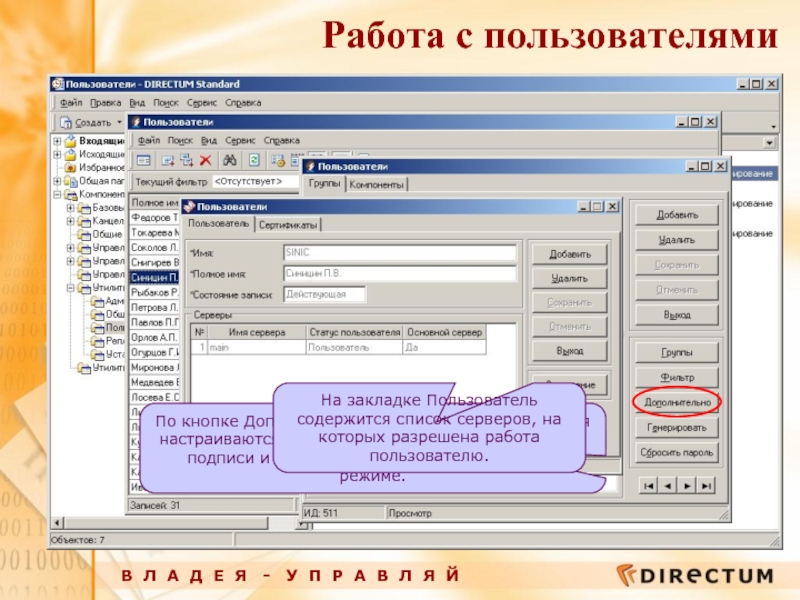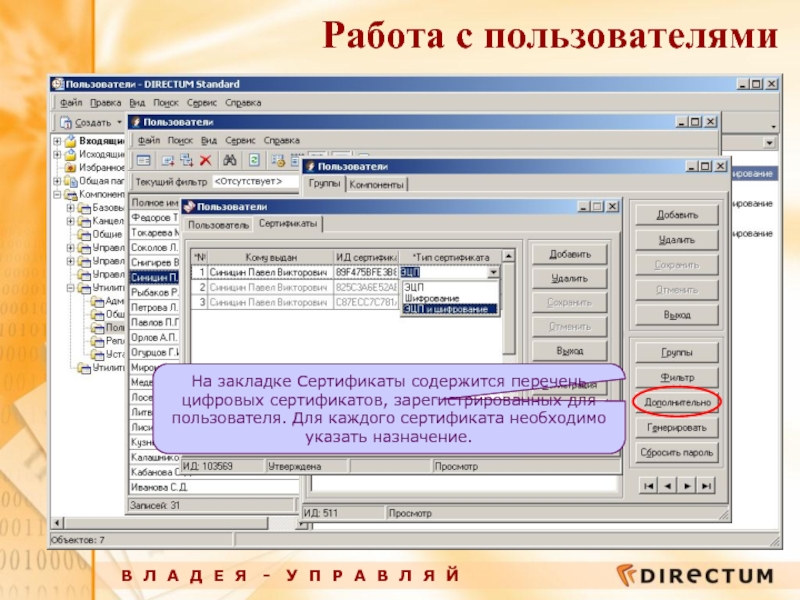- Главная
- Разное
- Дизайн
- Бизнес и предпринимательство
- Аналитика
- Образование
- Развлечения
- Красота и здоровье
- Финансы
- Государство
- Путешествия
- Спорт
- Недвижимость
- Армия
- Графика
- Культурология
- Еда и кулинария
- Лингвистика
- Английский язык
- Астрономия
- Алгебра
- Биология
- География
- Детские презентации
- Информатика
- История
- Литература
- Маркетинг
- Математика
- Медицина
- Менеджмент
- Музыка
- МХК
- Немецкий язык
- ОБЖ
- Обществознание
- Окружающий мир
- Педагогика
- Русский язык
- Технология
- Физика
- Философия
- Химия
- Шаблоны, картинки для презентаций
- Экология
- Экономика
- Юриспруденция
Демонстрация возможностей по администрированию системы презентация
Содержание
- 1. Демонстрация возможностей по администрированию системы
- 2. Регистрация в системе В Л А Д
- 3. В Л А Д Е Я
- 4. В Л А Д Е Я
- 5. В Л А Д Е Я
- 6. В Л А Д Е Я
- 7. В Л А Д Е Я
- 8. В Л А Д Е Я
- 9. Настроенные поиски В Л А Д Е
- 10. Настроенные поиски В Л А Д Е
- 11. Настроенные поиски В Л А Д Е
- 12. Настроенные поиски В Л А Д Е
- 13. Виды электронных документов Для группировки и классификации
- 14. Виды электронных документов В Л А Д
- 15. Виды электронных документов В Л А Д
- 16. Виды электронных документов В Л А Д
- 17. Виды электронных документов В Л А Д
- 18. Виды электронных документов В Л А Д
- 19. Работа с пользователями и группами Информационная безопасность
- 20. В Л А Д Е Я
- 21. В Л А Д Е Я
- 22. В Л А Д Е Я
- 23. В Л А Д Е Я
- 24. В Л А Д Е Я
- 25. В Л А Д Е Я
- 26. В Л А Д Е Я
- 27. Замещение пользователей В Л А Д Е
- 28. В Л А Д Е Я
- 29. Система DIRECTUM построена на базе инструмента разработки
- 30. В Л А Д Е Я
- 31. В Л А Д Е Я
- 32. В Л А Д Е Я
Слайд 2Регистрация в системе
В Л А Д Е Я -
После регистрации в системе администратор может работать с утилитами администрирования через проводник системы DIRECTUM.
Слайд 3В Л А Д Е Я - У П
Общие компоненты администратора
Общие компоненты администрирования предназначены для:
регистрации приложений для обработки электронных документов;
регистрации видов электронных документов;
регистрации пользователей в системе;
создание файловых хранилищ;
настройки типовых маршрутов бизнес-процессов предприятия.
Слайд 4В Л А Д Е Я - У П
Общие компоненты администратора
Все зарегистрированные приложения для обработки электронных документов объединены в единый справочник.
Для регистрации нового приложения в системе необходимо заполнить реквизиты карточки. Чтобы конечный пользователь мог работать с зарегистрированным приложением, оно должно быть инсталлировано на рабочей станции.
Слайд 5В Л А Д Е Я - У П
Хранилища текстов документов
В функции администратора входит управление политиками хранения документов, включающее в себя настройку оперативных и архивных хранилищ документов, определение правил миграции документов между хранилищами, управление политиками доступа к хранилищам и определение возможности работы с документами, содержащими потоковые данные (например, видео-документы).
Функции управления хранилищами электронных документов выполняет служба DIRECTUM Storage Services.
Слайд 6В Л А Д Е Я - У П
Компонента предназначена для работы с хранилищами электронных документов.
Хранилища могут быть двух типов: архивное или оперативное.
Для оперативного хранилища необходимо определить, куда будут переносится редко используемые документы.
Для каждого хранилища необходимо указать наименование …
… определить возможность редактирования электронных документов в хранилище и права доступа к файлам хранилища …
… и указать расположение хранилища.
Хранилища текстов документов
Слайд 7В Л А Д Е Я - У П
А для архивного хранилища указывается оперативное хранилище, в которое будут перемещаться документы при попытке их редактирования в архивном режиме.
Хранилища текстов документов
Слайд 8В Л А Д Е Я - У П
Хранилища текстов документов
Тексты документов из оперативных хранилищ, в которых они размещаются сразу после создания документа, могут автоматически переноситься в архивные хранилища. При переносе документов учитываются условия списания документов в архивное хранилище, которые задаются в справочнике Виды электронных документов.
Слайд 9Настроенные поиски
В Л А Д Е Я - У
В системе существует возможность добавлять специальные настроенные поиски.
Они настраиваются администратором по желанию пользователей и используются для поиска документов, задач, заданий, папок по заранее определенным критериям. Например: «Поиск подписанных документов».
Слайд 10Настроенные поиски
В Л А Д Е Я - У
Компонента, используемая для добавления настроенных поисков.
Для добавления нового поиска необходимо указать его наименование, …
… объекты системы, по которым будет производиться поиск …
… и критерии поиска.
Слайд 11Настроенные поиски
В Л А Д Е Я - У
В критериях поиска указываются реквизиты, по которым будет осуществляться поиск, …
… а также необходимость запроса значения при поиске.
Слайд 12Настроенные поиски
В Л А Д Е Я - У
По нажатию кнопки События открывается редактор вычислений, где на встроенном языке ISBL можно задать вычисление, которое будет выполняться каждый раз до начала поиска. Например, поиск документов, размер которых превышает 1 Mb, или документов, ссылка на которые не лежит ни в одной папке.
Слайд 13Виды электронных документов
Для группировки и классификации электронных документов в системе используется
Вид электронного документа определяет для создаваемого документа: тип карточки (список и состав реквизитов) электронного документа, набор шаблонов для содержимого документа, жизненный цикл документа при создании, право подписи документов данного вида, а также в зависимости от вида формируется наименование документа.
В Л А Д Е Я - У П Р А В Л Я Й
Слайд 14Виды электронных документов
В Л А Д Е Я -
С помощью этой компоненты определяются виды электронных документов, которые используются при создании новых документов в системе.
Слайд 15Виды электронных документов
В Л А Д Е Я -
Все виды электронных документов содержатся в едином справочнике.
В любое время можно изменить имеющийся вид электронных документов или добавить новый.
При создании нового вида электронных документов необходимо указать наименование и, если требуется, краткое описание …
Слайд 16Виды электронных документов
В Л А Д Е Я -
… определить шаблоны, которые будут использоваться для создания новых документов, …
… возможно использовать все существующие шаблоны либо выбрать необходимые …
Слайд 17Виды электронных документов
В Л А Д Е Я -
… указать типы карточек, которые будут использоваться с этим видом электронных документов …
Слайд 18Виды электронных документов
В Л А Д Е Я -
… указать оперативное хранилище, в которое будет помещаться новый документ, …
… и установить правила, на основании которых документ будет переноситься в архивное хранилище.
Для каждого вида электронных документов необходимо определить тех пользователей, которые будут иметь право подписи документов данного вида.
… определить стадию жизненного цикла при создании документа …
Слайд 19Работа с пользователями и группами
Информационная безопасность системы DIRECTUM обеспечивается за счет
Каждый пользователь системы работает под своим именем. Пользователи могут быть объединены в группы.
Утилиты системы позволяют выполнять все процессы управления пользователями, от регистрации на SQL сервере и интеграции с Active Directory, до назначения индивидуальных прав на компоненты (справочники, сценарии, отчеты и т.д.). В том числе и назначение замещающих.
В Л А Д Е Я - У П Р А В Л Я Й
Слайд 20В Л А Д Е Я - У П
Работа с пользователями
Компоненты, используемые для работы с пользователями и группами пользователей системы DIRECTUM.
Возможность импорта пользователей из Active Directory позволяет упростить работу администратора, избавив его от необходимости вручную добавлять в систему пользователей и группы пользователей.
Для всех добавляемых в текущем сеансе импорта пользователей можно задать значение дополнительных параметров. Указанными значениями будут заполнены соответствующие поля в карточке Пользователи для каждого пользователя системы.
Общий список пользователей системы, через который ведется управление правами доступа.
Слайд 21В Л А Д Е Я - У П
Работа с пользователями
В карточке пользователя системы определяются индивидуальные реквизиты пользователя.
Например, можно задать способ аутентификации пользователя в системе.
С помощью кнопки Группы можно добавить в список группы, в которые включен пользователь.
Слайд 22В Л А Д Е Я - У П
Работа с пользователями
Кнопка Фильтр предназначена для ограничения прав пользователя по записям.
Например, пользователю в справочнике Регистрационно-контрольные карточки будут доступны только записи с местом регистрации Приемная.
Слайд 23В Л А Д Е Я - У П
Работа с пользователями
По кнопке Дополнительно для каждого пользователя настраиваются сертификаты электронной цифровой подписи и условия работы в распределенном режиме.
На закладке Пользователь содержится список серверов, на которых разрешена работа пользователю.
Слайд 24В Л А Д Е Я - У П
Работа с пользователями
На закладке Сертификаты содержится перечень цифровых сертификатов, зарегистрированных для пользователя. Для каждого сертификата необходимо указать назначение.
Слайд 25В Л А Д Е Я - У П
Работа с пользователями
С помощью кнопки Компоненты можно заполнить список доступных пользователю компонент.
На закладке Компоненты перечислены индивидуальные права пользователя на дополнительные компоненты.
Этот способ является более удобным, если пользователю необходимо назначить права на большое количество компонент.
Слайд 26В Л А Д Е Я - У П
Работа с группами пользователей
Общий список групп пользователей системы, через который ведется управление правами доступа.
В карточке группы пользователей указываются индивидуальные реквизиты группы пользователей, определяется состав группы, …
… задается список доступных для группы компонент системы и назначаются права доступа к ним.
Слайд 27Замещение пользователей
В Л А Д Е Я - У
В системе реализован механизм замещения пользователя, например, когда один пользователь некоторое время отсутствует, а другой его замещает и, следовательно, должен иметь доступ к электронным документам, папкам, заданиям отсутствующего пользователя.
Можно выбрать один из двух типов замещения:
Полное – Замещающий получает права на документы, задачи, задания Замещаемого на период его отсутствия (отпуск, командировка, больничный и т.д.) для оперативного выполнения работ.
Ассистент – Замещающий может посмотреть информацию по документам, задачам и заданиям Замещаемого и помочь в их выполнении (удобно для замещения пользователя его руководителем).
Можно настроить период действия замещения, или сделать его бессрочным, не указав даты.
Слайд 28В Л А Д Е Я - У П
Настройка Workflow
Одной из задач администратора является настройка в системе бизнес-процессов предприятия. Для этого в DIRECTUM используется механизм Workflow.
Более подробно данный механизм разобран в соответствующей презентации.
Слайд 29Система DIRECTUM построена на базе инструмента разработки информационных систем IS-Builder и
Используемые платформы
В Л А Д Е Я - У П Р А В Л Я Й
Слайд 31В Л А Д Е Я - У П
Требования к рабочей станции
В качестве рабочей станции рекомендуется использовать персональный компьютер:
процессор: Celeron 800 MHz или более мощный;
ОЗУ: 256 Mb и выше;
свободное место на диске: от 150 Mb.
На рабочей станции должно быть установлено следующее системное ПО: Windows 2000/XP Professional, Microsoft Office 2000/XP/2003, приложения для работы с документами, хранящимися в DIRECTUM.
Для работы с системой через Internet требуется Internet Explorer 5.0 и выше.
Слайд 32В Л А Д Е Я - У П
Компания DIRECTUM
тел. в Москве: +7 4-997-231-535
тел. в Ижевске: (3412) 505-500
present@directum.ru
www.DIRECTUM.ru
www.DIRECTUM-Journal.ru